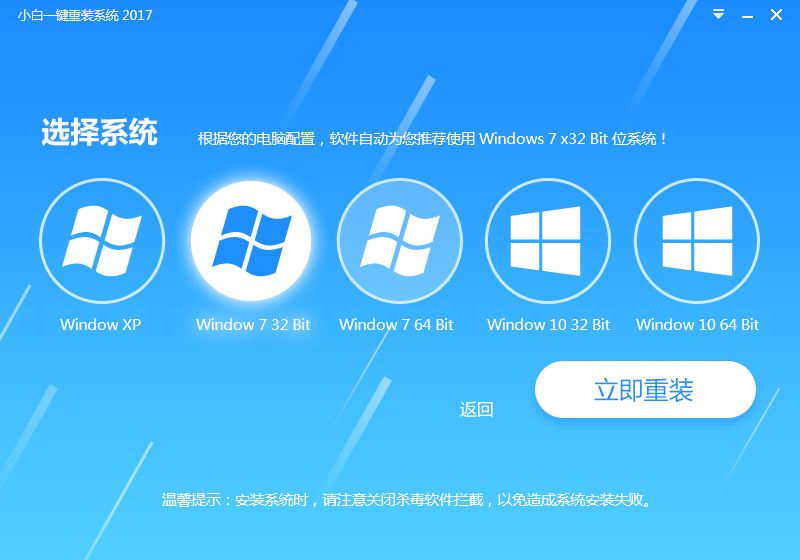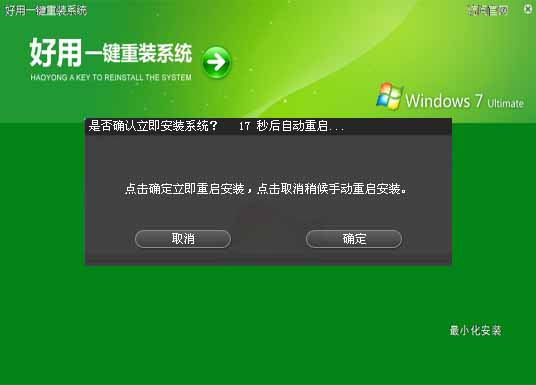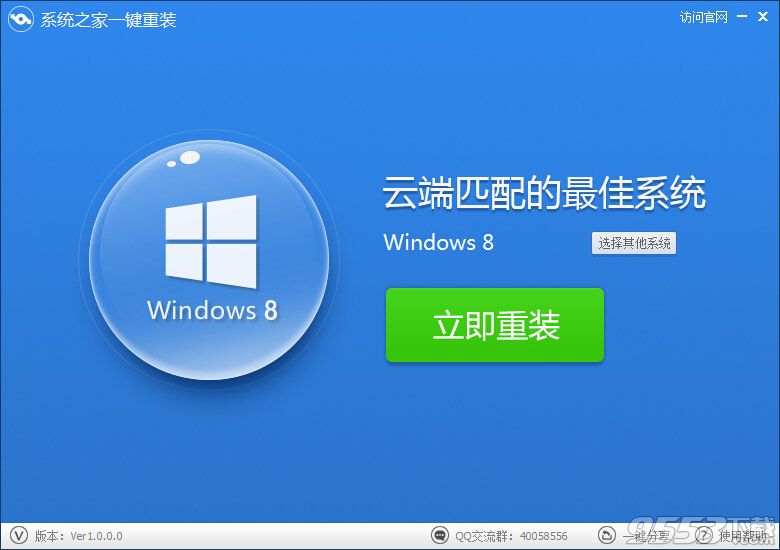现在有很多xp或者win7用户想来体验一下win8系统,但又怕和原来的操作系统相差太大适应不了,没有关系,这里会给大家介绍一些win8使用技巧,让更多win8旗舰版系统的新用户能更快的适应win8系统的操作,那win8使用技巧有哪些呢?下面就跟大家介绍七个基本的win8使用技巧。

开始菜单:
恐怕这个是新用户最不习惯的问题,开始菜单被新的开始屏幕取代,这是微软改变最大的一个地方,当鼠标划过左下角的开始按钮,会看到开始菜单缩略图的弹出,点击后可以进入win8的开始屏幕,在开始屏幕点击“桌面”图标可以打开桌面,另外开机后默认是进入开始屏幕并非桌面,可以通过设置进行修改。

Microsoft账户怎样登陆:
win8中Microsoft账户非常重要,去应用商店都需要这个账户,我们可以注册一个,之前有过MSN的账户或其他方式注册的微软账户通用,如果不想登陆这个账户,使用普通账户也可以的。

控制面板怎么打开:
将鼠标移动到“开始”按钮上,右键点击会弹出一个菜单,从中可以打开控制面板、任务管理器、运行等常用的设置,非常的方便,我们也可以使用“Win + X”快捷键打开这个菜单。

资源管理器:
打开装机后任务栏带有的文件管理器来进入,在任务栏中打开文件管理器即可,以前的Windows 中以文件夹形式打开的文件都可以从此进入。

计算机在哪:
1、在任务栏上打开系统文件管理器(资源管理器),可以在左侧看到“计算机”选项,右键点击计算机打开菜单,选择“固定到开始屏幕”就可以将它在Win8的桌面列表里面显示;


桌面关机:
这是比较重要的一个问题,win8关机和以前不一样了,将鼠标放置在右下角位置不动,之后会弹出侧边菜单,点击“设置”,然后点击“电源--关机”即可。

鼠标查看明文密码:
在win8登陆账号填写密码的时候,可以在密码框右侧可以点击显示明文密码的按钮,防止密码输入错误。

以上就是给大家带来的七个基本的win8使用技巧的所有内容了,掌握以上技巧就可以更快的适应win8系统的操作了。
- 一键重装系统得得软件V2.0.1通用版
- 【重装系统】极速一键重装系统软件V12通用版
- 【重装系统】大番茄一键重装系统软件V2.0.3.0606最新版
- 好用一键重装系统软件V5.6在线版
- 【重装系统】老毛桃一键重装系统V9.2.9简体中文版
- 紫光一键重装系统工具精简版V1.0.0
- 【系统重装】大番茄一键重装系统V8.5.2装机版
- 【重装系统】桔子一键重新系统V1.2最新版
- 【电脑重装系统】系统之家一键重装系统V5.2.2大师版
- 一键系统重装极速重装软件V3.1体验版
- 【重装系统】闪电一键重装系统V4.6.8.2066正式版
- 一键重装系统软件极速重装V1.6.1贺岁版
- 小猪一键重装系统工具官方版v3.1.16 32
- 小马一键重装系统V1.8.4正式版
- 得得一键重装系统15.1官方版
- 系统重装步骤
- 一键重装系统win7 64位系统 360一键重装系统详细图文解说教程
- 一键重装系统win8详细图文教程说明 最简单的一键重装系统软件
- 小马一键重装系统详细图文教程 小马一键重装系统安全无毒软件
- 一键重装系统纯净版 win7/64位详细图文教程说明
- 如何重装系统 重装xp系统详细图文教程
- 怎么重装系统 重装windows7系统图文详细说明
- 一键重装系统win7 如何快速重装windows7系统详细图文教程
- 一键重装系统win7 教你如何快速重装Win7系统
- 如何重装win7系统 重装win7系统不再是烦恼
- 重装系统win7旗舰版详细教程 重装系统就是这么简单
- 重装系统详细图文教程 重装Win7系统不在是烦恼
- 重装系统很简单 看重装win7系统教程(图解)
- 重装系统教程(图解) win7重装教详细图文
- 重装系统Win7教程说明和详细步骤(图文)